Зміст
Цей огляд для тих, хто задумався про покупку Apple Watch, але не знає, навіщо вони йому потрібні. А також для користувачів, які хочуть вичавити зі свого годинника максимум.
Навіщо взагалі потрібні Apple Watch?
Кожен власник цього девайсу матиме свою відповідь. Годинник допомагає більше рухатися протягом дня і мотивує займатися спортом. Вони дозволяють платити за покупки за допомогою Apple Pay, не дістаючи смартфон або картку. Але найголовніше – годинник робить людину мобільнішою. Відповісти на дзвінок або повідомлення, переглянути повідомлення соцмереж, дізнатися погоду – все це можна зробити прямо із зап’ястя.
З цього випливає величезний плюс: Apple Watch відбивають звичку постійно перевіряти, чи не прийшло на телефон щось нове. Це найпоширеніша особливість багатьох сучасних людей. Ми, самі того не помічаючи, беремося за смартфон щоразу, коли повертаємось до кабінету або дістаємо його з рюкзака. З Apple Watch ця звичка зникає, адже ви завжди маєте ситуацію.
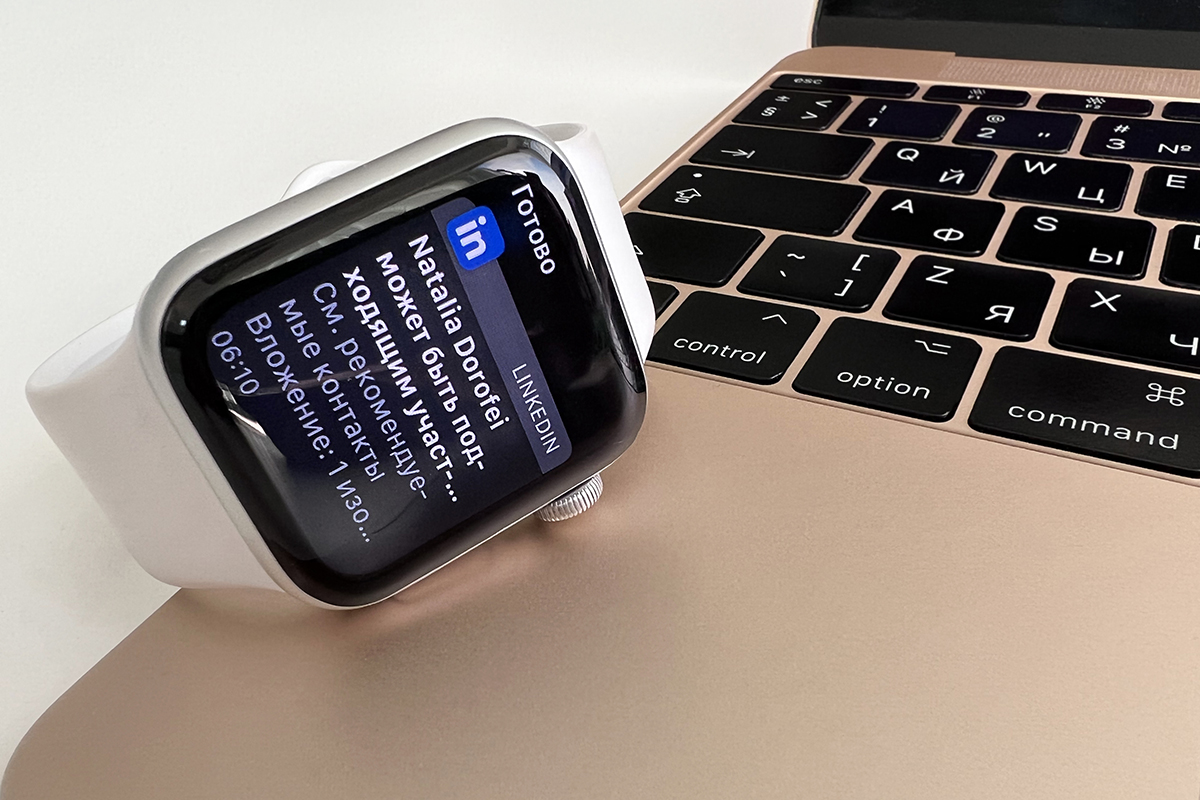
Про базові можливості Apple Watch написано багато оглядів. Сьогодні ми розповімо топ-10 корисних фішок, про які ви могли не знати.
1. «Піднести та говорити»
Зручно, якщо ви хочете попросити Siri щось зробити, а руки мокрі, брудні чи просто зайняті. Приклад – ви готуєте їжу та хочете поставити таймер голосом, не торкаючись самого пристрою. Для цього:
- Увімкніть Siri на Apple Watch: «Установки» > Siri.
- Активуйте параметр «Піднести та говорити».
- Готово. Тепер вам досить просто підняти зап’ястя та почати говорити. Щоб функція спрацьовувала беззаперечно, підіймайте зап’ястя вище, ніж просто хочете подивитися час. В ідеалі годинник повинен знаходитися за 15 сантиметрів від вашого обличчя.

2. Пульт камери. Спосіб №1
Ця фішка дозволяє сфотографувати себе, коли руки не дотягуються до смартфона. Або якщо поряд взагалі немає нікого, хто міг би зробити гарне фото чи відео.
Пульт дозволяє дистанційно керувати iPhone та підтримує таймер для спуску затвора. А найцікавіше – на екрані годинника ви бачите зображення, яке прямо зараз потрапляє у видошукач камери iPhone! Можна заздалегідь вибрати зручний ракурс для знімка. А щоб встигнути опустити руку, передбачено таймер.
Щоб використовувати функцію:
- Відкрийте програму “Камера” на Apple Watch.
- Орієнтуючись на зображення на екрані годинника, розмістіть iPhone належним чином. Наприклад, сперши його на щось або використовуючи штатив.
- Налаштуйте експозицію, натиснувши головний об’єкт кадру на екрані Apple Watch.
- Натисніть кнопку затвора, щоб зробити знімок. За замовчуванням встановлено таймер на 3 секунди.

Пульт камери. Спосіб №2
Є ще один неочевидний спосіб використовувати Пульт камери – для запису селфі (фото або відео). В цьому випадку можна використовувати основну камеру iPhone, а не фронтальну – якість картинки буде кращою. Для цього перед початком зйомки просто надягніть годинник на смартфон. І ви бачитимете себе у видошукачі, як у дзеркалі. Виглядає кумедно, але спробувати варто.
Важливо: Під час використання «Пульта камери» Apple Watch та iPhone повинні знаходитись у межах звичайного діапазону дії Bluetooth. Це приблизно 10 метрів.

3. Диктофон
Чи потрібно записати важливу розмову чи просто надиктувати думку, щоб не забути її? Для цього вам не знадобиться діставати iPhone.
Перейдіть до меню програм на Apple Watch і відкрийте диктофон. Щоб розпочати запис, натисніть на червоний кружок у центрі. Щоб завершити та зберегти – натисніть на нього ще раз. Запис синхронізується з iPhone та з’явиться на смартфоні.
Найбільший плюс диктофона на Apple Watch – вести запис можна непомітно. Ви можете згорнути програму та відкрити головний екран. Або тапнути по екрану, щоб годинник згас.
А також за допомогою них можна записати телефонну розмову на iPhone. Як це зробити ми розповідали тут. Але зважте, що є правові норми, які обмежують використання запису.

4. Управління AirPods
За допомогою Apple Watch ви можете попросити Siri увімкнути шумозаглушення або прозорий режим на навушниках. Але для цього вони мають бути під’єднані до вашого iPhone та Apple Watch.
- Одягніть AirPods.
- На Apple Watch перейдіть у “Налаштування” > Bluetooth.
- У розділі пристрою підключіть AirPods.
Після цього вам потрібно активувати Siri на Apple Watch і озвучити прохання.
Важливо: якщо функція не працює, перевірте з’єднання Bluetooth в установках Apple Watch.

5. Шпаргалка
Взагалі-то iSpace не схвалює списування. Але ви повинні знати: Apple Watch можна використовувати як шпаргалку. Для цього:
- За допомогою iPhone сфотографуйте конспект або закрийте підказку у браузері.
- Додайте ці фото до альбому «Вибране» на смартфоні.
- Відкрийте знімок у програмі «Фото» на Apple Watch. Збільшити можна за допомогою коліщатка Digital Crown.
Підказка: Коли ви фотографуєте сторінку, увімкніть фільтр «Нуар» у меню камери. Це збільшить контрастність тексту.
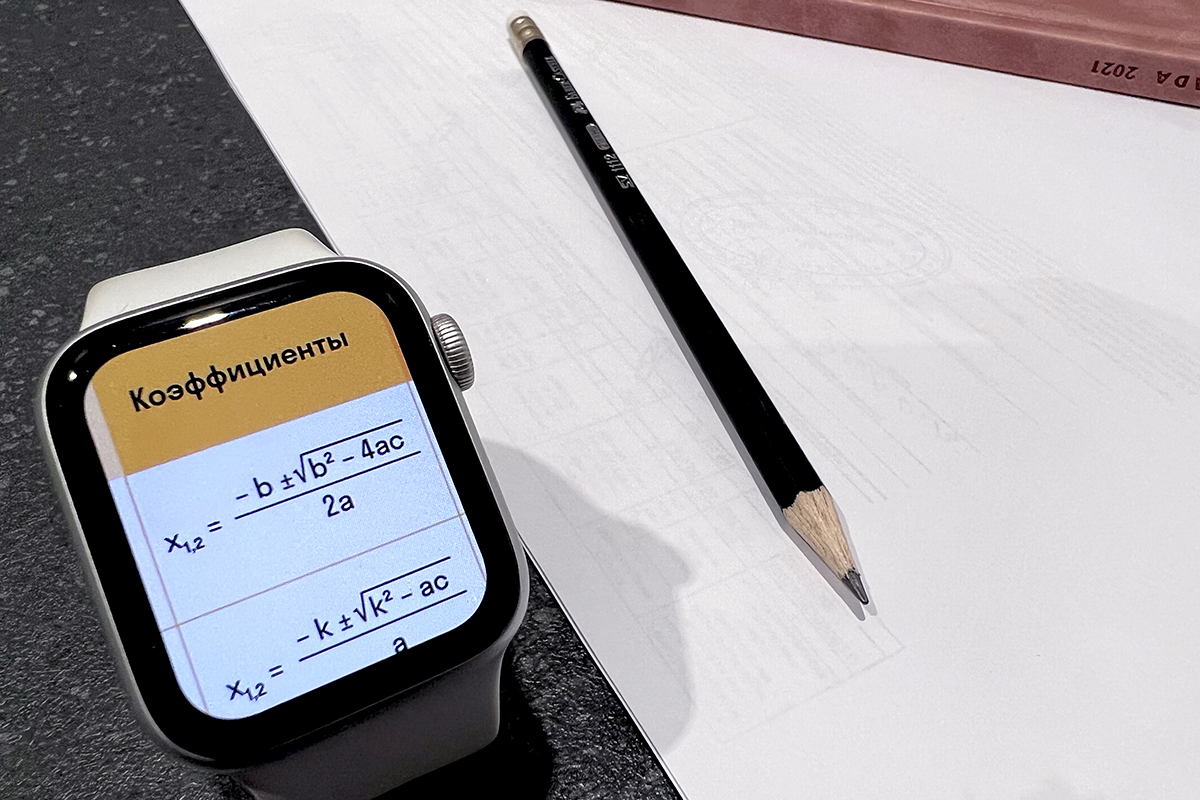
6. Знайти iPhone
Корисна функція на випадок, якщо ви вже вийшли з дому і не можете згадати, де ваш iPhone: у рюкзаку за спиною чи залишився вдома на дивані.
Найпростіший спосіб з’ясувати це – натиснути на бічну кнопку, а потім – на функцію “Знайти iPhone”. Смартфон відразу видасть гучну трель, а якщо затиснути цю кнопку, то на iPhone спрацює ще й спалах.

7. Ліхтарик
Ситуація, знайома кожному: потрібно відчинити двері в темному коридорі. Або знайти ключі на дні рюкзака. Щоб підсвітити замкову щілину або вміст сумки, натисніть на бічну кнопку Apple Watch. А потім у “Пункті управління” виберіть значок ліхтарика.
Екран заллється яскравим білим світлом. Причому, коли ви повертаєте годинник до себе, світло приглушується, відвертаєте – знову спалахує яскраво.
Перемикатися між режимами можна за допомогою горизонтальних скидань. Їх всього 3:
- Стандартний.
- Стробоскоп (пульсуючий яскраве світло). Підходить для максимального привернення уваги – наприклад, під час вечірньої подорожі велосипедом.
- Червоний колір. Дозволяє підсвітити простір і при цьому нікому не завадити.

8. Миття рук
Мінімум 20 секунд – саме стільки часу потрібно мити руки з милом, щоб убити небезпечні мікроорганізми, включаючи COVID-19.
Apple Watch розпізнають, коли ви починаєте мити руки, та автоматично запускають таймер на 20 секунд. Схитрувати не вдасться: якщо в процесі ви зупинитесь, годинник також поставить відлік на паузу. А коли ви завершите, Apple Watch вліплять вам мильний лайк. Цікавий спосіб завести корисну звичку!
Щоб активувати функцію:
- На годиннику відкрийте «Налаштування» і перейдіть вниз до пункту «Миття рук». Активуйте функцію.
- На iPhone у програмі Watch відкрийте вкладку «Мій годинник». Виберіть у списку «Миття рук» та увімкніть опцію «Таймер миття рук».

9. Режим приліжкового годинника
Ця функція зручна для тих, кому незручно спати з годинником. А також у випадку, якщо ви заряджаєте девайс поруч із ліжком.
Якщо ви поставите Apple Watch на зарядку і повернете його горизонтально, годинник перейде в режим настільного годинника. Спочатку цифри загоряться зеленим світлом, а через 10 секунд дисплей згасне: активується режим сну. Щоб знову подивитися час, потрібно несильно ляснути по поверхні поряд з годинником – наприклад, по столу або тумбочці.
Нічний режим підтримує будильник. У призначений час він спрацює, а текст на екрані загориться жовтим. Щоб вимкнути будильник, натисніть на бічну кнопку. А щоб відкласти на 9 хвилин – на коліщатко Digital Crown.
Щоб увімкнути функцію, перейдіть до програми Watch > Основні налаштування, а потім активуйте Нічний режим.

10. Управління медіа
Уявіть, що ви йдете вулицею і слухаєте музику в навушниках. Вам захотілося зробити трек гучнішим, але телефон лежить у рюкзаку або десь у кишенях. Завдяки Apple Watch вам не доведеться діставати його.
Коли ви вмикаєте музику або відео в YouTube на своєму iPhone, на Apple Watch автоматично запускається програма «Виконується». У ньому можна змінювати гучність (за допомогою коліщатка Digital Crown), перемикати пісні, ставити відтворення на паузу і перемотувати.
А також Apple Watch можна використовувати як пульт Apple TV.

Що зрештою?
Якщо вам подобається iPhone, то ви полюбите свої Apple Watch. Адже вони максимально плавно працюють у парі, розширюючи та доповнюючи функціонал один одного. Головне – відразу налаштувати їх «під себе», щоб отримувати лише важливі повідомлення та не відволікатися на непотрібні вам функції. Мине зовсім небагато часу – і ви здивуєтеся, як раніше без них обходилися.
Купуйте Apple Watch з офіційною гарантією у магазинах iSpace. У каталозі ви можете вибрати будь-яку актуальну модель: Apple Watch Series 8, 9, SE 2, а також Apple Watch Ultra или Ultra 2.

Ціна стартує від 12 599 грн. Також ви можете придбати девайс у trade-in. Це система, за якою ми приймемо ваш старий пристрій від Apple (будь-яке) в залік нового. Суму, що залишилася, ви можете сплатити відразу або оформити на виплат, кредит. Розрахувати попередню вартість нових Apple Watch з урахуванням trade-in можна за допомогою нашого онлайн-калькулятора.
ЧИТАЙТЕ ТАКОЖ
Розпакування Apple Watch Series 7: нові кольори та великий екран з ефектом заломлення
Показують максимум: Apple Watch Series 7 – вперше в iSpace!
Як розірвати пару з Apple Watch? Покрокова інструкція.
Підпишіться на розсилку та дізнавайтеся першими про нові акції та спецпропозиції магазину!
